Обзор простого и мощного видеоредактора Camtasia Studio. Как пользоваться программой?
Программа Camtasia Studio является очень популярной среди людей, работающих в интернете. Этим софтом пользуются многие блоггеры, а также те, кто занимается созданием инфопродуктов. Она довольно простая в освоении, но новички не всегда могут сразу во всем разобраться.
Что это за программа?
Внимание. Camtasia Studio – это достаточно мощная утилита, имеющая много функций. Она используется для записи скринкастов, создания видеопрезентаций, дистанционного обучения и др.
Программа выполняет запись действий с экрана и всех звуков в системе. Также у нее большой набор инструментов, позволяющих осуществлять последующее редактирование.
Плюсы и минусы

Из плюсов можно выделить такие:
Знакомство с программой Camtasia Studio 9
- Интуитивно понятный интерфейс.
- Хороший рендеринг видеозаписей.
- Большое количество различных настроек и инструментов.
- Есть возможность исправления некачественного звука.
- Сохранение готового ролика в разных форматах.
Недостатки у Camtasia Studio такие:
- Для постоянной работы в программе придется ее купить.
- Долгий рендеринг.
Для корректной работы требуется довольно мощный компьютер.
Как пользоваться?
Важно. Запись своих роликов можно производить с рабочего стола или же из какой-либо программы.
Процесс выполняется следующим образом:
- Запустить установленную программу.
- Сверху необходимо найти кнопку «Record» и нажать на нее. Также можно использовать горячие клавиши «Ctrl+R».
- По периметру экрана появится рамка и панель настроек.
- Слева этой панели есть параметры, отвечающие за записываемую область, то есть за нужную часть экрана. Кнопка «Full screen» записывает абсолютно все действия.
- Кнопка «Custom» позволяет выбрать записываемую область. Участок можно выделить курсором или же задать конкретные параметры. Если нажать на «Lock to application», то записываться будет только окно с требуемым приложением. То есть его перемещение ни на чем не отразится.
- После выбора места для записи настраиваются устройства ввода. Это аудиосистема, микрофон и камера. Нужно выбрать, будет ли производиться запись с этих устройств.
- Возле кнопки «Audio on» находится ползунок. Двигая его, можно изменять громкость записи звуков.
- В верхней части есть строка «Effects». Здесь есть несколько настроек, отвечающих за звуковые и визуальные эффекты.
- Раздел «Options» находится во вкладке «Tools». Там можно менять дополнительные настройки. Но для начала записи вполне достаточно и стандартных параметров.
- После завершения приготовлений необходимо нажать на кнопку «Rec» или же «F9».
- «F10» остановит запись.
- После начала записи появится значок программы. Если на него нажать, то всплывет дополнительная панель, в которой есть несколько функций. Это остановка, удаление, изменение громкости, показ дополнительной информации.
- Когда запись завершена, видео само откроется в программе. Теперь его можно редактировать, сохранить или экспортировать.
Важно. Процесс записи можно пропустить и сразу загрузить требуемое видео в окно редактора Camtasia Studio.
Для этого необходимо нажать «File», «Import» и «Media», после чего выбрать необходимый файл.

Редактирование выполняется следующим образом:
- В левой части окна находятся разделы, в которых находятся различные эффекты.
- Применяются они различными способами. Например, можно перетянуть эффект непосредственно на видео или на файл, находящийся в таймлайне.
- В правой части окна расположена кнопка «Properties». Если на нее нажать, появятся свойства файла. Там меняется размер, прозрачность, громкость и т. д. Тут же находятся и настройки применяемых эффектов.
- Можно удалить часть видео или звуковой дорожки. Для этого нужно выбрать требуемый участок на таймлайне и установить флажки. После этого следует нажать правую кнопку мыши и выбрать «Cut» или воспользоваться комбинацией «Ctrl+X».
- Подобным способом можно скопировать требуемый участок.
- Также Camtasia Studio позволяет разделить запись на несколько отдельных кусков. Нужно установить маркер, где требуется разделение. Потом следует нажать на «Split» или кнопку «S».
- Для изменения звуковой дорожки на свою следует открыть нужный аудиофайл. После этого нужно перетянуть его на другой трек.
После завершения редактирования необходимо сохранить результат.
Внимание. Полученный ролик можно сразу опубликовать в соцсетях через Camtasia Studio.
Процесс сохранения выполняется следующим образом:
- Сверху есть строка «Share», на которую следует нажать. Должно открыться выпадающее окно.
- Для сохранения видеозаписи на компьютере необходимо нажать «Local File».
- Далее нужно будет выбрать формат файла, а также требуемое разрешение.
- Теперь необходимо указать название и выбрать месторасположение записи.
- После всех настроек появится окно, в котором будет отображаться прогресс рендеринга.
Во время рендеринга желательно лишний раз не нагружать систему, так как данный процесс требует много ресурсов компьютера. После окончания появится информационное окно, где будет указана полная информация о созданном видео.
Как скачать и установить?

Скачивать программу Camtasia Studio лучше всего с официального сайта компании-производителя, так как только в этом случае можно получить полный набор инструментов для работы. Во время скачивания и установки следует пользоваться средствами защиты, чтобы быть точно уверенными, что компьютер защищен от вредоносного ПО. Вирусы повлияют на работоспособность системы.
Важно. Программа распространяется на платной основе, но есть и тестовый период. Но бесплатной версией можно пользоваться только на протяжении месяца. Для более длительной работы придется купить лицензионную версию.
Camtasia Studio – это мощный и многофункциональный инструмент для работы и создания видео. Программа позволяет делать качественный контент при минимальных затратах времени. Огромным плюсом является и то, что с ней легко разобраться даже новичку.
Источник: redsoft.club
Программа Камтазия студио для новичков
Здравствуйте друзья! В этой статье будет показано, как легко и просто можно записывать видео с экрана монитора с помощью программы Камтазия студио, как редактировать и конвертировать видео.
Камтазия студио — лучший инструмент для новичка

Не секрет, что программа Камтазия студио (Camtasia Studio) пользуется большой популярностью у людей, которые работают в Интернете. Её используют большинство блоггеров, программа используется для создания своих инфопродуктов, для заработка через Интернет.
Программа Камтазия Студио, как нельзя лучше, подходит для создания различных обучающих уроков и видео-курсов. Сейчас в Интернете есть различные версии платформ, самыми популярными версиями считается седьмая и восьмая. Есть русскоязычные, есть англоязычные версии.
Программа Камтазия Студио имеет большой арсенал инструментов, имеет большие возможности. Работая с новичками, выяснилось, что новичками не нужны лишние навороты этой платформы, новичкам нужно всего три функции программы Камтазия Студио – записать видео с экрана монитора, выполнить простое редактирование и преобразовать созданное видео в формат mp4.
Несмотря на то, что в Интернете полно обучающих курсов по работе с программой Камтазия Студио, новичков они мало интересуют. Почему? Дело в том, что им не нужна информация по работе с лишним (для новичков) функционалом, им нужна простая инструкция по записи, редактированию и конвертации. Новички не хотят тратить лишнее время и изучать то, что им сейчас не надо. По этой причине я решил в этой статье дать такую простую инструкцию.
Инструкция будет представлена в небольшом видео, где будет показан пошаговый алгоритм работы с программой Камтазия Студио. В инструкции будет показано всего три действия – запись с экрана монитора, редактирование видео и аудио, конвертирование полученного видео в формат mp4.
Итак, для начала работы с программой Камтазия Студио (Camtasia Studio), её надо иметь. Где её взять? Во-первых, Вы её можете скачать на официальном сайте TechSmith, там есть и русскоязычные версии.
Программа платная, но Вы можете скачать программу бесплатно с пробным периодом 30 дней, а позже решить, покупать её или нет. Во-вторых, программу можно скачать на различных торрентах, а также взять её у знакомых. Далее программу нужно установить к себе на компьютер. Установка сложности не представляет, и рассматривать этот вопрос здесь не будем.
При установке Камтазии на компьютер, желательно установить ярлык на рабочий стол. Далее открывается программа, проводится небольшое обучение на английском языке, которое можно сразу же закрыть, а также убираем приветственное окно. Программа не критичная к установленной системе на компьютере – она хорошо работает и с Windows XP и с Windows 7, а также с более поздними версиями Windows.
Все детали работы по записи с экрана, настройке звука, редактированию и конвертированию полученного видео показано в прилагаемом видео-уроке, смотрите его ниже:
Очень важной настройкой является настройка записи аудио. Вы можете записывать видео с экрана монитора и тот звук, который сопровождает видео, например, видео-курс. В этом случае при настройке аудио следует выбрать стерео микшер, либо линейный выход. Если Вы будете записывать экран монитора и при этом сопровождать видео своей речью, то надо выбрать режим «Микрофон», либо режим «Микрофон USB» от вебкамеры.
Важно – перед началом записи источник должен показываться индикатором, если индикатор не реагирует на звук, то значит со звуком не всё в порядке, запись начинать нельзя. Бывает так, что на компьютере просто не настроена звуковая карта, для появления звука это надо сделать обязательно.
Окно настройки аудио немного по разному выглядит в Windows XP и Windows 7. Настройка для Windows 7 показана в видео, а для Windows XP показана на представленном скрине.

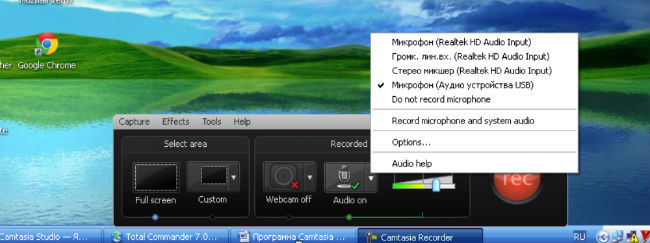
После записи, видео легко редактируется и конвертируется во многие форматы, мы рассмотрим только mp4. Смотрите видео-урок, применяйте знания на практике и у Вас всё получится, а со временем, Вы освоите другие инструменты программы Камтазия Студио и станете создавать профессиональные видео-уроки и видео-курсы. Кстати, на блоге уже публиковались статьи на тему работы с программой Camtasia:
- работа с программой Camtasia Studio;
- программа Camtasia Studio, как сделать первый инфопродукт;
- захват видео с экрана.
С уважением, Иван Кунпан.
Источник: biz-iskun.ru
Программа для записи видеороликов с экрана монитора — Camtasia Studio
При серьезном подходе к заработку в сети интернет, не обойтись без видео уроков. На сегодняшний день наибольшей популярностью для записи роликов с экрана монитора пользуется программа Camtasia Studio 8. 2 новая версия, улучшенная.

Эта утилита предназначена для записи видеороликов – скринкастов, показывающих определённые действия, производимые на экране компьютера. Что очень удобно для проведения обучающих уроков по использованию различных программ, по работе с компьютером, а также для видео презентаций.
Сама программа содержит несколько утилит: — это основной редактор для монтажа, захват экрана компьютера, запись действий происходящих на экране, наложение звуковых дорожек, добавление надписей. В библиотеке присутствует большое количество готовых элементов: аудио заставки, эффекты, стрелки.

Готовую запись можно монтировать, и сохранять в форматах: awi, wmv, mov, swf, wav, mp3, mp4, wma, mpg/mptg. Рекомендуется сохранять созданный ролик в формате awi, с последующей конвертацией в формат mp4, при помощи конвектора ipVideoConverter. При таком сохранении ваш видеоролик будет небольшим по весу, и хорошего качества.
Во время записывания ролика вы можете выводить на экран изображения с веб-камеры, а также два аудипотока: с микрофона, и звуки, воспроизводимые в операционной системе. Веб-камера будет отображаться в углу вашего видеоролика.

Также в Camtasia Studio можно редактировать готовые видеоролики, обрезать, склеивать, делать фильм из нескольких видеороликов и добавлять картинки.
Итак, запись с экрана начинаем нажатием кнопки: «Record the screen». Программа сворачивается, и появляется пунктирное окно захвата, и небольшая панель управления.

Первая кнопка – захват экрана целиком, вторая – захват части экрана, в выпадающем меню можно выбрать необходимый размер. Третья кнопка – включение записи с web. камеры, четвёртая – запись голоса, далее – шкала регулировки голоса, и последняя красная кнопка – это начало записи.
Как только запись началась, панель меняет вид. Слева появляется счётчик времени, в центре шкала регулировки звука, а справа три кнопки: «удалить», «пауза», «стоп». Думаю значение этих кнопок объяснять не нужно.

Закончив записывать видеоролик с экрана компьютера, нажимаем кнопку «стоп», открывается программа, где можно сразу сохранить запись, или можно её отредактировать. Добавить оглавление, спецэффекты, наложить музыку, прописать титры.

Если вы найдете русификатор к этой программе, то вам будет несложно во всём разобраться, ну а для тех, кто будет работать в английской версии, расскажу значения нескольких основных кнопок.
- Clip Bin – наш записанный клип или загруженные файлы.
- Library – библиотека готовых заставок, музыки.
- Callouts – добавление надписей, редактирование текста.
- Zoom-n-Pan – увеличение или уменьшение кадра.
- Audio – редактирование звука, наложение музыки.
- Transitions – библиотека с эффектами переходов.

В открывшейся программе мы видим внизу дорожки, для редактирования видео и звука, вверху справа – окно пред. просмотра, слева наш записанный ролик.
Зажимаем ролик левой кнопкой мыши, и перетаскиваем его вниз на дорожку, для редактирования. Прежде всего, думаю, что для любого видеоролика необходимо прописать название и сделать какую-то красивую заставку. Отодвигаем на шкале наш ролик (освобождаем место под заставку). И выбираем из библиотеки готовый анимационный эффект.

За это отвечает кнопка: «Library», вторая слева. В библиотеке большое количество готовых вставок, музыки. Можно выбирать и смотреть что получится. Заставку нажимаем, и просматриваем в окне. Понравившуюся заставку нужно перетащить мышкой на шкалу, и разместить перед видеороликом.
Между заставкой и записью можно вставить эффект перехода, выбрав его в библиотеке «Transitions», чтобы не получилось резкого и некрасивого обрывания заставки и начала записи. В конце видеоролика также можно вставить заставку и написать кто автор, адрес вашего сайта.

Заставки, музыку и видео можно также загружать с компьютера, например: у вас есть красивая картинка или анимация под заставку, вы выбрали подходящую музыку. Вам достаточно нажать на верхней панели кнопку: «Import media», и найти на компьютере необходимый материал, загрузить, и перетащить на нижнюю панель в то место, где вы хотите поместить данный материал.
Доводим видеоролик до совершенства. И когда всё сделано, и результат нас удовлетворяет, то сохраняем его в формате «awi», затем с помощью конвертера конвертируем в формат «mp4». Можно сохранять сразу в формате «mp4», но при этом видеоролик будет большим по весу. А при таком сохранении, вес будет не большим, а качество – высоким. Чтобы сохранить видеоролик нужно нажать на верхней панели кнопку: «Produce and share».

Преимущества в сравнении с конкурентами
Как и у любой другой программы, у Камтазии есть как преимущества так и недостатки. Но в этом случае преимущества имеют просто огромный перевес.

1) Отсутствие ограничений в продолжительности видео
Это та область, в которой Camtasia стоит особняком от большинства своих конкурентов, в том числе и от лидеров рынка. Камтазия никак не ограничивает вас в размере видеоролика или любого другого проекта, который вы хотите создать с ее помощью. Для многих пользователей именно этот фактор становится решающим, т.к. данное ПО позволяет создать проект длительностью от нескольких секунд до нескольких часов.

2) Возможность записать что угодно
Как уже было сказано ранее, этот продукт довольно многогранен, поэтому с его помощью можно записать практически все.
Экран компьютера
Презентации PowerPoint
Изображение со встроенной или веб-камеры
Голосовое сообщение
Любое другое аудио
При записи экрана или презентации PowerPoint вы можете включить веб-камеру и поместить свое изображение в проект. К примеру, можно настроить программу так, чтобы во весь экран воспроизводилась запись ведущего презентации, а сама презентация находилась в правом нижнем углу видео.

3) Редактирование
Независимо от того, записывали ли вы видео используя Camtasia Studio или какое-либо другое ПО, вы можете конвертировать свою запись в подходящий формат и редактировать ее уже внутри данной программы.
Начиная с визуальных эффектов и заканчивая анимацией, вы сможете оживить свой проект практически чем угодно и работать с этим материалом в Camtasia Studio.
Разработчики хорошо потрудились над тем, чтобы предоставить нам возможность добавить в свое видео интерактива. Например, можно встроить в видео целую викторину, чтобы зритель оставался вовлеченным в происходящее.

4) Импорт и экспорт
На данный момент Camtasia поддерживает файлы форматов .camproj, .camrec, и .avi при импорте и экспорте готовых проектов.

5) Camtasia хорошо интегрирована в другие программы
Благодаря возможностям записи экрана программа может записывать процесс использования любого программного обеспечения сторонних производителей.
Camtasia Studio также просто безупречно взаимодействует с Microsoft Outlook, что зачастую крайне важно при создании презентаций.

6) Загрузка на Youtube
Как уже было сказано ранее, Камтазиа поддерживает возможность загрузки проектов в облачные хранилища, что также делает процесс создания видео намного удобнее.

Попробовав работать в этой программе, вы поймете, что это не сложно, всё достаточно понятно и удобно. По возникшим вопросам по поводу работы в программе обращайтесь в комментариях.
Удачи вам, и не поленитесь проголосовать, нажав кнопки соц. Сетей. Поделитесь информацией с друзьями. Им будет интересно узнать все тонкости работы в программе Camtasia Studio.
Источник: compsch.com
TechSmith Camtasia — лучший экранный рекордер для легкого захвата экранных действий

Последнее обновление 26 декабря 2021 г. by Джейн Джо Как лучше всего создавать онлайн-курсы, видеоуроки и даже записи игрового процесса? Camtasia от TechSmith — одно из лучших средств записи экрана для записи видео с экрана с множеством расширенных функций. Вы можете принять во внимание правильный выбор Camtasia? Стоит ли цена? Просто узнайте больше из обзора TechSmith Camtasia и лучшей альтернативы из статьи.
- Часть 1: Краткий обзор TechSmith Camtasia
- Часть 2: Лучшая программа для записи экрана, альтернативная Camtasia
Часть 1: Краткий обзор TechSmith Camtasia
Что такое Камтазия
Camtasia это универсальная программа для записи экрана, разработанная TechSmith. Помимо других приложений для записи экрана, это, по сути, два продукта в одной программе: средство записи экрана и видеоредактор. Просто узнайте больше об особенностях Camtasia, как показано ниже.
1. Захватывайте видео и аудио с экрана компьютера.
2. Добавьте свой голос к записи экрана через микрофон.
3. Редактируйте видео, которое вы сняли из любого места.
4. Предоставьте сотни значков, графики и многого другого.
5. Добавляйте субтитры с помощью инструментов распознавания речи.
6. Совместим с Windows и Mac OS X.

Отзыв о Camtasia
TechSmith Camtasia — это полнофункциональная программа для записи экрана. Что делать — записывать изображение с экрана на Windows или Mac? Вот обзор программы, которую вам стоит прочитать.
Плюсы
1. Легко настроить и использовать, если у вас есть базовые технические знания.
2. Возможность добавлять всплывающие подсказки, вопросы и другой интерактивный контент.
3. Объедините средство записи экрана и видеоредактор в одну программу.
4. Поддержка одновременного использования нескольких треков и микширование разных клипов.
5. Предложите множество переходов и других элементов для украшения видеоклипов.
Минусы
1. В нем отсутствуют инструменты для встраивания и создания курсов.
2. Камтазия дорогая. А одна лицензия стоит 249 долларов.
3. Обновление не бесплатное и стоит 99 долларов.
4. Camtasia довольно большая и тормозит ваш компьютер.
5. Функция видеоредактора — выгодная сделка для новичков.
Как использовать TechSmith Camtasia
Этап 1: Экран записи
Шаг 1: Загрузите и установите Camtasia, запустите программу на своем компьютере и нажмите Запишите экран вариант в верхнем левом углу, чтобы захватить желаемое видео.
Шаг 2: Выберите область экрана для записи во всплывающем окне. Он может захватывать На весь экран или Пользовательский регион для захвата желаемого экрана вашего компьютера.
Шаг 3: По умолчанию в Camtasia доступны как системный звук, так и звук микрофона, но вы можете изменить его в Аудио опцию.
Шаг 4: Ударь REC кнопку, чтобы начать обратный отсчет. После этого начнется запись экрана. Затем нажмите кнопку F10 кнопку в Windows, чтобы остановить запись. На Mac нажмите Вариант + Команда + 2 .

Этап 2: редактирование записи экрана
Шаг 1: Поместите запись на шкалу времени в Camtasia и используйте Отделка инструмент со значком ножниц, чтобы удалить ненужные части.
Шаг 2: Затем используйте инструменты слева, например Переходы, чтобы украсить запись экрана в Camtasia.

Этап 3: экспорт записи экрана
Перейдите в Производить и делиться меню, выберите желаемое качество и формат видео и нажмите Далее кнопка. Введите имя файла, укажите папку назначения и щелкните значок Завершить кнопка для экспорта записи экрана.

Часть 2: Лучшая программа для записи экрана, альтернативная Camtasia
Когда вы редактируете файлы записи с помощью профессиональных видеоредакторов, таких как Premiere Pro или Final Cut Pro, вы не можете выбрать Camtasia. Какая лучшая альтернатива экрану записи Camtasia? WidsMob Захват желаемый рекордер экрана для захват экрана видео, захватывать аудиофайлы с разных каналов и даже делать снимки. Кроме того, он также позволяет редактировать видео или добавлять аннотацию, форму, текст, курсор мыши и другие элементы в файл записи.
1. Запишите свой экран, захватить аудио, сделайте снимок и добавьте файлы веб-камеры.
2. Наложите свой голос и лицо на запись через веб-камеру и микрофон.
3. Добавляйте рисунки, текст, фигуры, аннотации и другие элементы во время записи экрана.
4. Делайте скриншоты на несколько моментов, не отвлекаясь.
5. Предоставьте множество настраиваемых параметров для видеокодека, частоты кадров и т. Д.
Как использовать лучшую альтернативу Камтазии
Шаг 1: Загрузите и установите альтернативу Camtasia. Вы можете запустить его на своем компьютере и выбрать Экран записи возможность из основного интерфейса для записи экрана в виде видеофайлов. Выбрать Сделать скриншот это сделать несколько снимков экрана для вашего компьютера.

Шаг 2: Включите Монитор опцию и установите область записи, например полный экран, определенное окно или регион. Выберите источник звука в Аудио раздел и отрегулируйте громкость. Чтобы добавить свое лицо к записи экрана, включите Веб-камера опцию.

Шаг 3: Перейдите к Настройки диалог, перейдите в Общие tab и установите горячие клавиши, путь вывода и многое другое. Затем перейдите в запись вкладка и решите, показывать ли курсор мыши и щелкать или нет. Вы также можете настроить качество видео и звука.
Внимание: Для обычных HD-видео битрейт составляет от 2500 до 4000 кбит / с. Частота дискретизации звука представлена отсчетами записи в секунду. Чем выше битрейт видео и частота дискретизации аудио, тем лучше записывается видео с экрана, тем больше выходной файл.

Шаг 4: Нажмите REC кнопку и начать запись экрана как Camtasia. Вы можете нажать на Пен инструмент для добавления рисунков, текста или фигур к записи во время процесса. На данный момент нажмите кнопку камера значок, чтобы сделать снимок экрана.

Шаг 5: После завершения записи экрана нажмите Stop кнопку, чтобы сохранить его в библиотеке мультимедиа. Здесь вы можете увидеть миниатюры записей экрана и предварительно просмотреть их. Выберите желаемое видео, нажмите кнопку Поделиться слева внизу и выберите правый канал.

Внимание: Альтернатива не предоставляет инструментов для редактирования видео по сравнению с Camtasia. Но WidsMob Capture более компактен и проще в освоении. Небольшой размер программы позволяет ей работать быстро. И вы не столкнетесь с проблемой отставания.
Источник: ru.widsmob.com